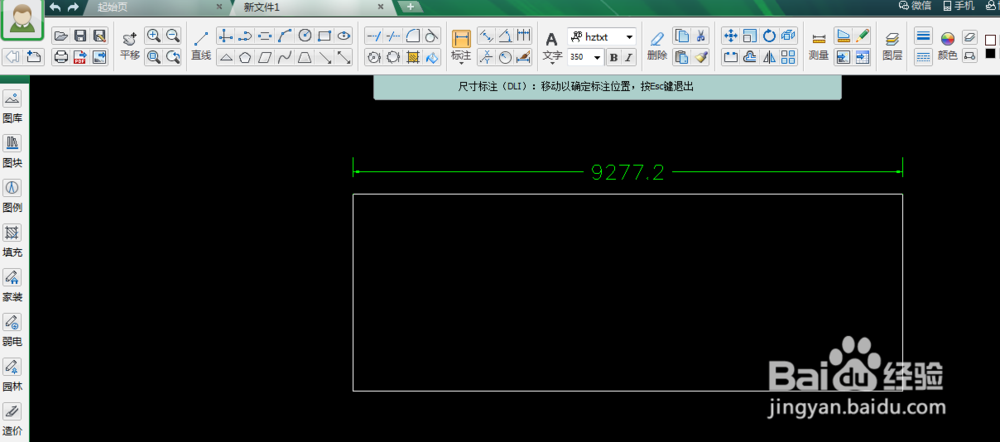如何使用CAD迷你画图的标注功能
1、双击打开CAD迷你画图,如下图。
2、点击新建图纸,新建新文件1,如下图。
3、点击矩形工具,会弹出提示,这是我们没有注册的缘故,如下图。
4、我们关闭提示,在空白处拉出一个矩形来,如下图。
5、点击工具栏的标注按钮,如下图。
6、在图纸上的标注起点点击鼠标左键,然后移动鼠标到标注中点,如下图。
7、移动鼠标我们将看到绿色标注线和显示的长度,如下图。
声明:本网站引用、摘录或转载内容仅供网站访问者交流或参考,不代表本站立场,如存在版权或非法内容,请联系站长删除,联系邮箱:site.kefu@qq.com。
阅读量:35
阅读量:80
阅读量:72
阅读量:79
阅读量:20